
Сегодня очень многие пользователи предпочитают обычному звонку по телефону или текстовой смс – видеосвязь. Ведь намного интереснее общаться, когда ты можешь видеть человека, а не просто слышать. Но, так же такой вид переговоров вызывает некие трудности, например, включение камеры. Если разобраться, то в этом нет ничего сложного. Рассмотрим в этой статье подробнее, как же заставить веб-камеру работать на ноутбуке.
Запуск камеры в Windows 8/10
Когда, вроде бы, все готово для звонка: ноутбук включен, и собеседник ждет, и вебка подключена, но воспользоваться ею не выходит, то, скорее всего, просто не настроен компьютер. Для выставления настроек камеры не важно, встроенная она или нет, действия будут одинаковы.
В ОС Windows 8 для включения вебки обязательно требуется устанавливать какую-либо программу. Просто так запустить камеру не выйдет. Можно пользоваться стандартными или дополнительными утилитами, специальными веб-сервисами.
Способ 1: Приложение Skype
Это очень популярная утилита, которая позволяет общаться с помощью видео. Для начала работы следует открыть программу и выполнить такие действия:
- В верхнем левом углу панели найдите «Инструменты» и выберите пункт «Настройки».
- В появившемся списке кликните на строку «Настройки видео».
- Далее во вкладке «Выбрать веб-камеру» отметьте нужное устройство.
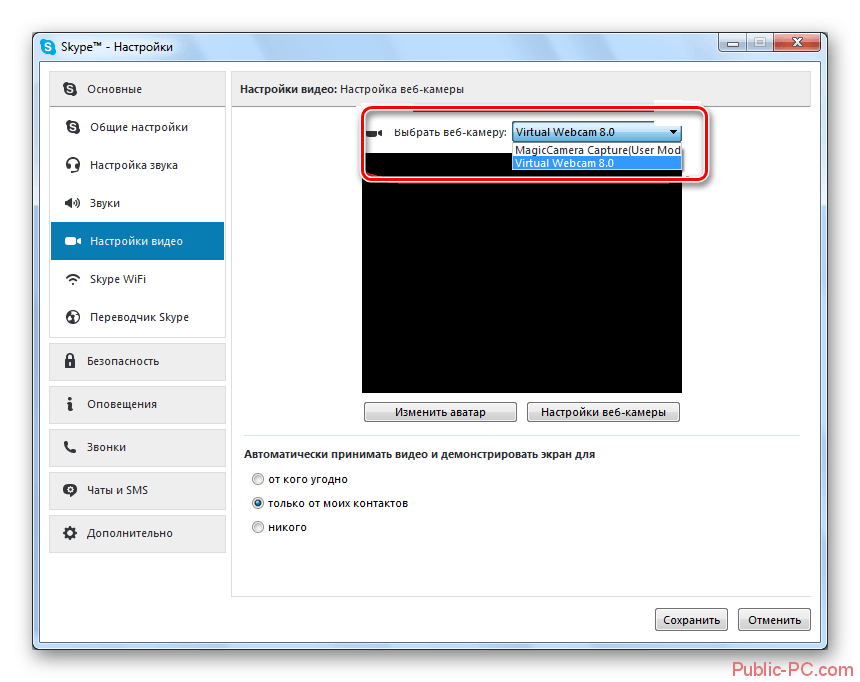
Теперь выбранная камера поможет вам осуществлять видеозвонок в приложении Skype.
Способ 2: Специальные веб-сервисы
При выборе работы в браузере с каким-то веб-сервисом, дела обстоят еще легче. Когда вы начнете работу на сайте, сервис сам запросит разрешение на работу с устройством. Вам останется только во всплывающем окне нажать кнопку «Разрешить».
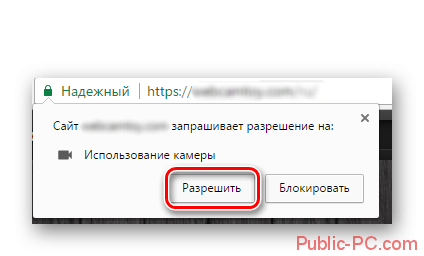
Способ 3: Стандартные средства
Можно, так же, воспользоваться специальной программой, которую предложит вам Виндовс. С ее помощью вы сможете сфотографироваться с веб-камеры или записать ролик. Для этого нужно произвести несколько не сложных действий:
- В панели управления зайдите в «Пуск».
- В появившемся списке выберите пункт «Камера».
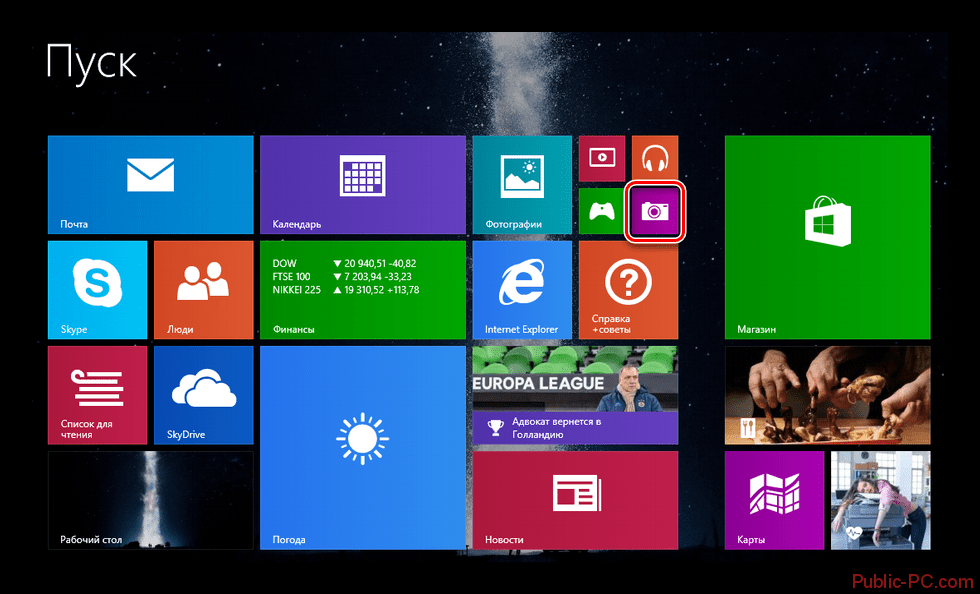
Это очень легкий способ для работы с устройством. Дабы облегчить его еще больше вы можете воспользоваться поиском в «Пуске».
В этой статье вы узнали, как пользоваться веб-камерой в ОС Windows 8 на ноутбуке. Но действия по эксплуатации вебки будут идентичным и в других версиях Виндовс.